Bạn muốn hiển thị số lượng bình luận của mỗi người dùng bên cạnh tên hiển thị (nickname) trên website WordPress của mình, giống như nhiều trang web công nghệ hàng đầu? Bài viết này sẽ hướng dẫn bạn cách thực hiện điều đó một cách đơn giản và hiệu quả.
 alt text
alt text
Việc tích hợp bộ đếm bình luận không chỉ tăng tính tương tác mà còn giúp người đọc dễ dàng nhận biết những thành viên tích cực trong cộng đồng. Tuy nhiên, nếu bạn chưa quen với PHP, việc này có thể gặp chút khó khăn. Đừng lo lắng, chỉ với vài đoạn mã ngắn gọn, bạn sẽ nhanh chóng đạt được mục tiêu.
Các Phương Pháp Thêm Bộ Đếm Bình Luận
Tùy thuộc vào giao diện (theme) WordPress bạn đang sử dụng, có hai cách tiếp cận chính: sử dụng plugin hoặc chỉnh sửa code.
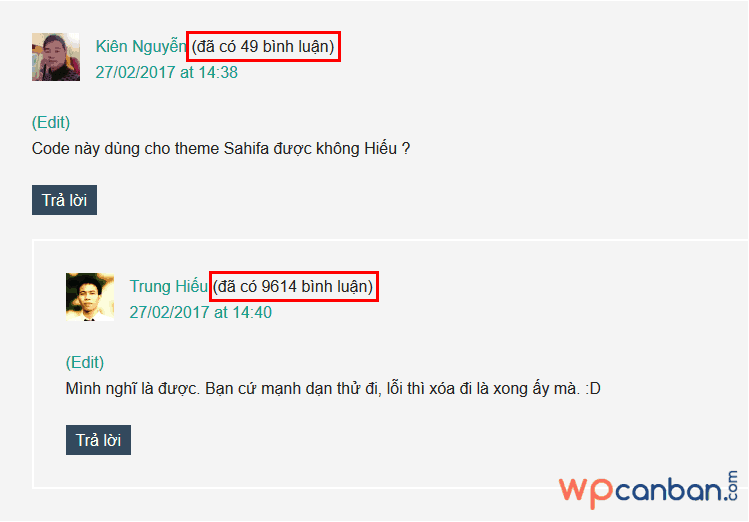 alt text
alt text
Sử dụng Plugin (Đối với theme Paradise)
Nếu bạn đang sử dụng theme Paradise của WP Căn bản, giải pháp đơn giản nhất là cài đặt và kích hoạt plugin “WPCB Comment User Badge”. Plugin này không chỉ hiển thị số lượng bình luận mà còn phân cấp bậc người dùng theo số lượng bình luận và hiển thị vai trò của họ (ví dụ: Quản trị viên, Biên tập viên).
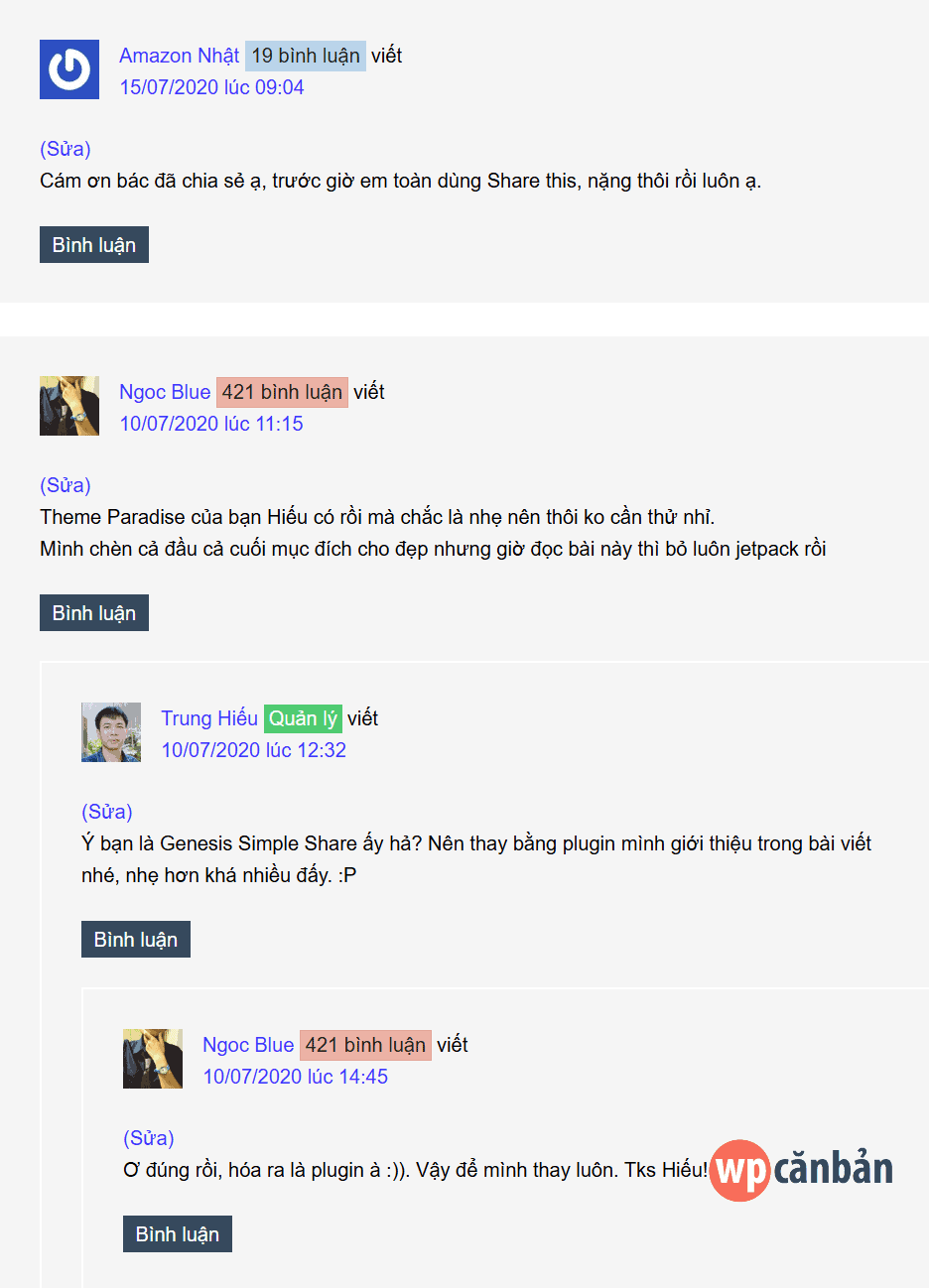 alt text
alt text
Chỉnh Sửa Code (Đối với các theme khác)
Nếu bạn sử dụng theme khác, bạn cần chỉnh sửa một số file PHP. Hãy nhớ sao lưu dữ liệu trước khi thực hiện bất kỳ thay đổi nào.
Bước 1: Chỉnh sửa file functions.php
Thêm đoạn mã sau vào cuối file functions.php của theme hoặc child theme:
function wpcb_count_user_comments() {
global $wpdb;
$count = $wpdb->get_var(
'SELECT COUNT(comment_ID) FROM ' . $wpdb->comments. '
WHERE comment_author_email = "' . get_comment_author_email() . '"
AND comment_approved = "1"
AND comment_type IN ("comment", "")'
);
return $count . ' bình luận';
}Bạn có thể thay đổi chữ “bình luận” thành bất kỳ từ nào bạn muốn.
Bước 2: Chỉnh sửa file comments.php
Thêm đoạn mã sau vào file comments.php (hoặc file tương tự) của theme:
echo wpcb_count_user_comments();Vị trí chèn mã phụ thuộc vào cấu trúc của từng theme. Bạn cần kiểm tra và tìm vị trí phù hợp để hiển thị số lượng bình luận.
Kết Luận
Việc thêm bộ đếm số lượng bình luận cho người dùng trên WordPress khá đơn giản, giúp tăng tính tương tác và xây dựng cộng đồng tích cực. Hy vọng bài viết này hữu ích cho bạn. Nếu bạn có bất kỳ câu hỏi hoặc giải pháp khác, hãy chia sẻ trong phần bình luận bên dưới.
Bạn có thể tìm hiểu thêm về các thủ thuật WordPress khác trên trang web của chúng tôi.





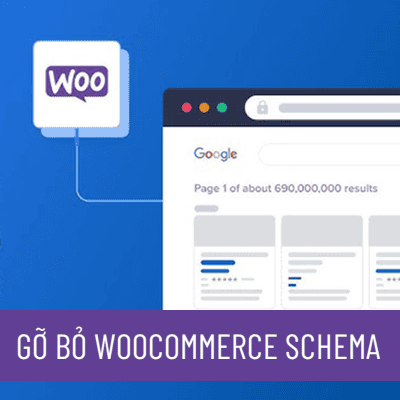

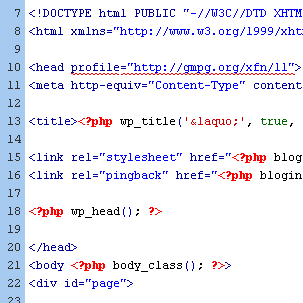







Discussion about this post